本文為英文版的機器翻譯版本,如內容有任何歧義或不一致之處,概以英文版為準。
元件管理員支援 AWS TOE 的動作模組
Image Builder 等EC2映像建置服務會使用 AWS TOE 動作模組,協助設定用於建置和測試自訂機器映像的EC2執行個體。本節說明常用 AWS TOE 動作模組的功能,以及如何設定這些功能,包括範例。
元件使用純文字YAML文件編寫。如需文件語法的詳細資訊,請參閱 使用自訂 AWS TOE 元件的元件文件架構。
注意
所有動作模組在執行時都會使用與 Systems Manager 代理程式相同的帳戶,即 root Linux 和 Windows NT Authority\SYSTEM上的 。
下列交互參考會依執行的動作類型來分類動作模組。
檔案下載和上傳
檔案系統操作
系統動作
一般執行模組
下一節包含執行命令和控制執行工作流程的動作模組詳細資訊。
Assert
Assert 動作模組會使用 比較運算子或 邏輯運算子做為輸入,執行值比較。運算子表達式的結果 (true 或 false) 表示步驟的整體成功或失敗狀態。
如果比較或邏輯運算子表達式評估為 true,則步驟會標記為 Success。否則,步驟會標記為 Failed。如果步驟失敗, onFailure 參數會決定步驟的結果。
| 金鑰名稱 | Description (描述) | Type | 必要 |
|---|---|---|---|
input |
包含單一比較或邏輯運算子。請注意,邏輯運算子可以包含多個比較運算子。 | 這是變數,取決於運算子 | 是 |
輸入範例:使用比較運算子進行簡單的stringEquals比較
此範例評估為 true。
- name: StringComparison action: Assert inputs: stringEquals: '2.1.1' value: '{{ validate.ApplicationVersion.outputs.stdout }}'
輸入範例:使用比較運算子進行 Regex patternMatches比較
這些範例都會評估為 true。
- name: Letters only action: Assert inputs: patternMatches: '^[a-zA-Z]+$' value: 'ThisIsOnlyLetters' - name: Letters and spaces only action: Assert inputs: patternMatches: '^[a-zA-Z\s]+$' value: 'This text contains spaces' - name: Numbers only action: Assert inputs: patternMatches: '^[0-9]+$' value: '1234567890'
輸入範例:與邏輯運算子和鏈結變數的巢狀比較
下列範例示範與邏輯運算子的巢狀比較,這些運算子使用鏈結變數的比較。如果下列true任一項為 true, 會Assert評估 為 :
-
ApplicationVersion大於2.0且CPUArchitecture等於arm64。 -
CPUArchitecture等於x86_64。
- name: NestedComparisons action: Assert inputs: or: # <- first level deep - and: # <- second level deep - numberGreaterThan: 2.0 # <- third level deep value: '{{ validate.ApplicationVersion.outputs.stdout }}' - stringEquals: 'arm64' value: '{{ validate.CPUArchitecture.outputs.stdout }}' - stringEquals: 'x86_64' value: '{{ validate.CPUArchitecture.outputs.stdout }}'
輸出:
的輸出Assert是步驟的成功或失敗。
ExecuteBash
ExecuteBash 動作模組可讓您使用內嵌 Shell 程式碼/命令執行 bash 指令碼。此模組支援 Linux。
您在命令區塊中指定的所有命令和指示都會轉換為檔案 (例如 input.sh),並使用 bash shell 執行。執行 Shell 檔案的結果是 步驟的結束碼。
如果指令碼以 的結束碼結束,ExecuteBash模組會處理系統重新啟動194。啟動時,應用程式會執行下列其中一個動作:
-
如果由 Systems Manager Agent 執行,應用程式會將結束碼交給呼叫者。Systems Manager 代理程式會處理系統重新啟動,並執行與從指令碼重新啟動受管執行個體所述的相同步驟。
-
應用程式會儲存目前的
executionstate、設定重新啟動觸發程序以重新執行應用程式,並重新啟動系統。
系統重新啟動後,應用程式會執行與啟動重新啟動相同的步驟。如果您需要此功能,則必須撰寫意向指令碼,以處理相同 shell 命令的多個調用。
| 金鑰名稱 | Description (描述) | Type | 必要 |
|---|---|---|---|
commands |
包含根據 bash 語法執行的指示或命令清單。YAML 允許多行。 | 清單 | 是 |
輸入範例:重新啟動之前和之後
name: ExitCode194Example description: This shows how the exit code can be used to restart a system with ExecuteBash schemaVersion: 1.0 phases: - name: build steps: - name: RestartTrigger action: ExecuteBash inputs: commands: - | REBOOT_INDICATOR=/var/tmp/reboot-indicator if [ -f "${REBOOT_INDICATOR}" ]; then echo 'The reboot file exists. Deleting it and exiting with success.' rm "${REBOOT_INDICATOR}" exit 0 fi echo 'The reboot file does not exist. Creating it and triggering a restart.' touch "${REBOOT_INDICATOR}" exit 194
| 欄位 | Description (描述) | Type |
|---|---|---|
stdout |
命令執行的標準輸出。 | string |
如果您啟動重新啟動並傳回結束碼194作為動作模組的一部分,建置將在啟動重新啟動的相同動作模組步驟繼續。如果您在沒有結束碼的情況下啟動重新啟動,建置程序可能會失敗。
輸出範例:重新啟動之前 (第一次透過文件)
{ “stdout”: “The reboot file does not exist. Creating it and triggering a restart." }
輸出範例:重新啟動後, (透過文件的第二次)
{ “stdout”: “The reboot file exists. Deleting it and exiting with success." }
ExecuteBinary
ExecuteBinary 動作模組可讓您使用命令列引數清單執行二進位檔案。
如果二進位檔案以 194(Linux) 或 3010(Windows) 的結束碼結束,ExecuteBinary模組會處理系統重新啟動。發生這種情況時,應用程式會執行下列其中一個動作:
-
如果由 Systems Manager Agent 執行,應用程式會將結束碼交給呼叫者。Systems Manager 代理程式會處理重新啟動系統,並執行與從指令碼重新啟動受管執行個體所述的相同步驟。
-
應用程式會儲存目前的
executionstate、設定重新啟動觸發程序以重新執行應用程式,並重新啟動系統。
系統重新啟動後,應用程式會執行與啟動重新啟動相同的步驟。如果您需要此功能,則必須撰寫意向指令碼,以處理相同 shell 命令的多個調用。
| 金鑰名稱 | Description (描述) | Type | 必要 |
|---|---|---|---|
path |
執行的二進位檔案路徑。 | 字串 | 是 |
arguments |
包含執行二進位時要使用的命令列引數清單。 | 字串清單 | 否 |
輸入範例:安裝 。NET
- name: "InstallDotnet" action: ExecuteBinary inputs: path: C:\PathTo\dotnet_installer.exe arguments: - /qb - /norestart
| 欄位 | Description (描述) | Type |
|---|---|---|
stdout |
命令執行的標準輸出。 | string |
輸出範例
{ "stdout": "success" }
ExecuteDocument
ExecuteDocument 動作模組新增對巢狀元件文件的支援,從一個文件中執行多個元件文件。 AWS TOE 驗證在執行時間在輸入參數中傳遞的文件。
限制
-
此動作模組會執行一次,不允許重試,也不允許設定逾時限制的選項。ExecuteDocument 會設定下列預設值,如果您嘗試變更這些值,則會傳回錯誤。
-
timeoutSeconds:-1 -
maxAttempts:1
注意
您可以將這些值保留空白, AWS TOE 並使用預設值。
-
-
允許文件巢狀,最多三個層級深,但不超過此層級。三種巢狀層級會轉換為四個文件層級,因為頂層不會巢狀。在此案例中,最低層級的文件不得呼叫任何其他文件。
-
不允許重複執行元件文件。任何在迴圈建構體之外呼叫自己,或呼叫目前執行鏈中較高層級的其他文件的文件,都會啟動一個週期,這可能會導致無限迴圈。當 AWS TOE 偵測到循環執行時,它會停止執行並記錄失敗。
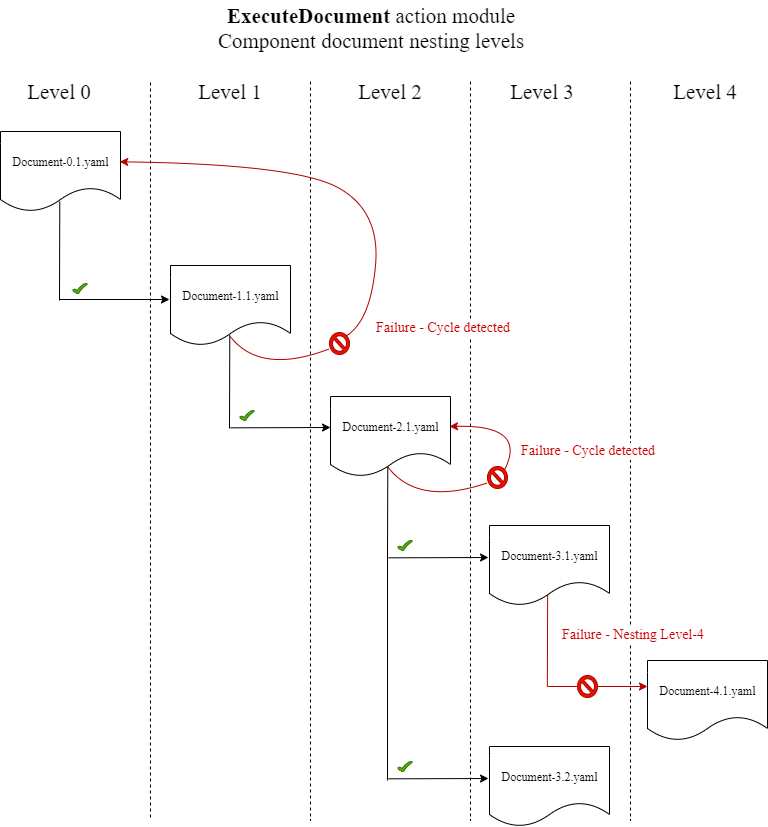
如果元件文件嘗試自行執行,或執行目前執行鏈中較高版本的任何元件文件,則執行會失敗。
輸入
| 金鑰名稱 | Description (描述) | Type | 必要 |
|---|---|---|---|
document |
元件文件的路徑。有效的選項包含:
|
字串 | 是 |
document-s3-bucket-owner |
存放元件文件之 S3 儲存貯體的 S3 儲存貯體擁有者的帳戶 ID。(如果您在URIs元件文件中使用 S3,建議使用。) |
字串 | 否 |
phases |
在元件文件中執行的階段,以逗號分隔的清單表示。如果未指定階段,則所有階段都會執行。 |
字串 | 否 |
parameters |
作為索引鍵值對在執行階段傳入元件文件的輸入參數。 |
參數映射清單 | 否 |
參數映射輸入
| 金鑰名稱 | Description (描述) | Type | 必要 |
|---|---|---|---|
name |
要傳遞至ExecuteDocument動作模組正在執行之元件文件的輸入參數名稱。 |
字串 | 是 |
value |
輸入參數的值。 |
字串 | 是 |
輸入範例
下列範例顯示元件文件輸入的變化,取決於您的安裝路徑。
輸入範例:本機文件路徑
# main.yaml schemaVersion: 1.0 phases: - name: build steps: - name: ExecuteNestedDocument action: ExecuteDocument inputs: document: Sample-1.yaml phases: build parameters: - name: parameter-1 value: value-1 - name: parameter-2 value: value-2
輸入範例:S3 URI 作為文件路徑
# main.yaml schemaVersion: 1.0 phases: - name: build steps: - name: ExecuteNestedDocument action: ExecuteDocument inputs: document: s3://my-bucket/Sample-1.yaml document-s3-bucket-owner: 123456789012 phases: build,validate parameters: - name: parameter-1 value: value-1 - name: parameter-2 value: value-2
輸入範例:EC2Image Builder 元件ARN作為文件路徑
# main.yaml schemaVersion: 1.0 phases: - name: build steps: - name: ExecuteNestedDocument action: ExecuteDocument inputs: document: arn:aws:imagebuilder:us-west-2:aws:component/Sample-Test/1.0.0 phases: test parameters: - name: parameter-1 value: value-1 - name: parameter-2 value: value-2
使用 ForEach 迴圈來執行文件
# main.yaml schemaVersion: 1.0 phases: - name: build steps: - name: ExecuteNestedDocument action: ExecuteDocument loop: name: 'myForEachLoop' forEach: - Sample-1.yaml - Sample-2.yaml inputs: document: "{{myForEachLoop.value}}" phases: test parameters: - name: parameter-1 value: value-1 - name: parameter-2 value: value-2
使用 For 迴圈來執行文件
# main.yaml schemaVersion: 1.0 phases: - name: build steps: - name: ExecuteNestedDocument action: ExecuteDocument loop: name: 'myForLoop' for: start: 1 end: 2 updateBy: 1 inputs: document: "Sample-{{myForLoop.value}}.yaml" phases: test parameters: - name: parameter-1 value: value-1 - name: parameter-2 value: value-2
輸出
AWS TOE 會建立detailedoutput.json每次執行時呼叫的輸出檔案。檔案包含執行時叫用的每個元件文件的每個階段和步驟的詳細資訊。對於 ExecuteDocument 動作模組,您可以在 欄位中找到簡短的執行時間摘要outputs,以及其在 中執行之階段、步驟和文件的詳細資訊detailedOutput。
{ \"executedStepCount\":1,\"executionId\":\"97054e22-06cc-11ec-9b14-acde48001122\",\"failedStepCount\":0,\"failureMessage\":\"\",\"ignoredFailedStepCount\":0,\"logUrl\":\"\",\"status\":\"success\" }",
每個元件文件的輸出摘要物件都包含下列詳細資訊,如下所示,其中包含範例值:
-
executedStepCount":1
-
"executionId":"12345a67-89bc-01de-2f34-abcd56789012"
-
"failedStepCount":0
-
"failureMessage":""
-
"ignoredFailedStep計數":0
-
"logUrl":""
-
"狀態":"成功"
輸出範例
下列範例顯示巢狀執行發生時來自ExecuteDocument動作模組的輸出。在此範例中,main.yaml元件文件已成功執行Sample-1.yaml元件文件。
{ "executionId": "12345a67-89bc-01de-2f34-abcd56789012", "status": "success", "startTime": "2021-08-26T17:20:31-07:00", "endTime": "2021-08-26T17:20:31-07:00", "failureMessage": "", "documents": [ { "name": "", "filePath": "main.yaml", "status": "success", "description": "", "startTime": "2021-08-26T17:20:31-07:00", "endTime": "2021-08-26T17:20:31-07:00", "failureMessage": "", "phases": [ { "name": "build", "status": "success", "startTime": "2021-08-26T17:20:31-07:00", "endTime": "2021-08-26T17:20:31-07:00", "failureMessage": "", "steps": [ { "name": "ExecuteNestedDocument", "status": "success", "failureMessage": "", "timeoutSeconds": -1, "onFailure": "Abort", "maxAttempts": 1, "action": "ExecuteDocument", "startTime": "2021-08-26T17:20:31-07:00", "endTime": "2021-08-26T17:20:31-07:00", "inputs": "[{\"document\":\"Sample-1.yaml\",\"document-s3-bucket-owner\":\"\",\"phases\":\"\",\"parameters\":null}]", "outputs": "[{\"executedStepCount\":1,\"executionId\":\"98765f43-21ed-09cb-8a76-fedc54321098\",\"failedStepCount\":0,\"failureMessage\":\"\",\"ignoredFailedStepCount\":0,\"logUrl\":\"\",\"status\":\"success\"}]", "loop": null, "detailedOutput": [ { "executionId": "98765f43-21ed-09cb-8a76-fedc54321098", "status": "success", "startTime": "2021-08-26T17:20:31-07:00", "endTime": "2021-08-26T17:20:31-07:00", "failureMessage": "", "documents": [ { "name": "", "filePath": "Sample-1.yaml", "status": "success", "description": "", "startTime": "2021-08-26T17:20:31-07:00", "endTime": "2021-08-26T17:20:31-07:00", "failureMessage": "", "phases": [ { "name": "build", "status": "success", "startTime": "2021-08-26T17:20:31-07:00", "endTime": "2021-08-26T17:20:31-07:00", "failureMessage": "", "steps": [ { "name": "ExecuteBashStep", "status": "success", "failureMessage": "", "timeoutSeconds": 7200, "onFailure": "Abort", "maxAttempts": 1, "action": "ExecuteBash", "startTime": "2021-08-26T17:20:31-07:00", "endTime": "2021-08-26T17:20:31-07:00", "inputs": "[{\"commands\":[\"echo \\\"Hello World!\\\"\"]}]", "outputs": "[{\"stdout\":\"Hello World!\"}]", "loop": null, "detailedOutput": null }] }] }] }] }] }] }] }
ExecutePowerShell
ExecutePowerShell 動作模組可讓您使用內嵌 Shell 程式碼/命令執行 PowerShell 指令碼。此模組支援 Windows 平台和 Windows PowerShell。
命令區塊中指定的所有命令/指示都會轉換為指令碼檔案 (例如 input.ps1),並使用 Windows 執行PowerShell。執行 Shell 檔案的結果是結束程式碼。
如果 Shell 命令以 的結束碼結束,ExecutePowerShell模組會處理系統重新啟動3010。啟動時,應用程式會執行下列其中一個動作:
-
如果由 Systems Manager Agent 執行,則將結束碼交給呼叫者。Systems Manager 代理程式會處理系統重新啟動,並執行與從指令碼重新啟動受管執行個體所述的相同步驟。
-
儲存目前的
executionstate、設定重新啟動觸發程序以重新執行應用程式,以及重新啟動系統。
系統重新啟動後,應用程式會執行與啟動重新啟動相同的步驟。如果您需要此功能,則必須撰寫意向指令碼,以處理相同 shell 命令的多個調用。
| 金鑰名稱 | Description (描述) | Type | 必要 |
|---|---|---|---|
commands |
包含要依PowerShell 語法執行的指令或命令清單。YAML 允許多行。 | 字串清單 | 是。必須指定 |
file |
包含 PowerShell 指令碼檔案的路徑。 PowerShell 將使用-file命令列引數針對此檔案執行。路徑必須指向 .ps1 檔案。 |
字串 | 是。必須指定 |
輸入範例:重新啟動之前和之後
name: ExitCode3010Example description: This shows how the exit code can be used to restart a system with ExecutePowerShell schemaVersion: 1.0 phases: - name: build steps: - name: RestartTrigger action: ExecutePowerShell inputs: commands: - | $rebootIndicator = Join-Path -Path $env:SystemDrive -ChildPath 'reboot-indicator' if (Test-Path -Path $rebootIndicator) { Write-Host 'The reboot file exists. Deleting it and exiting with success.' Remove-Item -Path $rebootIndicator -Force | Out-Null [System.Environment]::Exit(0) } Write-Host 'The reboot file does not exist. Creating it and triggering a restart.' New-Item -Path $rebootIndicator -ItemType File | Out-Null [System.Environment]::Exit(3010)
| 欄位 | Description (描述) | Type |
|---|---|---|
stdout |
命令執行的標準輸出。 | string |
如果您執行重新啟動並傳回結束碼3010作為動作模組的一部分,建置將在啟動重新啟動的相同動作模組步驟繼續。如果您在沒有結束碼的情況下執行重新啟動,建置程序可能會失敗。
輸出範例:重新啟動之前 (第一次透過文件)
{ “stdout”: “The reboot file does not exist. Creating it and triggering a restart." }
輸出範例:重新啟動後, (透過文件的第二次)
{ “stdout”: “The reboot file exists. Deleting it and exiting with success." }
檔案下載和上傳模組
下一節包含上傳或下載檔案的動作模組詳細資訊。
下載和上傳動作模組
S3Download
使用 S3Download 動作模組,您可以將 Amazon S3 物件或一組物件下載至您透過 destination 路徑指定的本機檔案或資料夾。如果指定位置已存在任何檔案,且overwrite旗標設定為 true, 會S3Download覆寫檔案。
您的source位置可以指向 Amazon S3 中的特定物件,或者您可以使用帶有星號萬用字元 (*) 的金鑰字首來下載一組符合金鑰字首路徑的物件。當您在source位置指定金鑰字首時,S3Download動作模組會下載所有符合字首 (包含檔案和資料夾) 的內容。請確定索引鍵字首以正斜線結尾,後面接著星號 (/*),以便下載與字首相符的所有內容。例如:s3://my-bucket/my-folder/*
注意
目的地路徑中的所有資料夾都必須在下載之前存在,否則下載會失敗。
如果在下載期間指定金鑰字首S3Download的動作失敗,資料夾內容不會在失敗之前復原回其狀態。目的地資料夾會維持失敗時的原狀。
支援的使用案例
S3Download 動作模組支援下列使用案例:
-
Amazon S3 物件會下載至本機資料夾,如下載路徑中所指定。
-
Amazon S3 物件 (在 Amazon S3 檔案路徑中具有金鑰字首) 會下載至指定的本機資料夾,該資料夾會遞迴地將所有符合金鑰字首的 Amazon S3 物件複製到本機資料夾。
IAM 需求
您與您的執行個體設定檔相關聯的IAM角色必須具有執行S3Download動作模組的許可。下列IAM政策必須連接至與執行個體設定檔相關聯的IAM角色:
-
單一檔案:
s3:GetObject針對儲存貯體/物件 (例如arn:aws:s3:::)。BucketName/* -
多個檔案:
s3:ListBucket針對儲存貯體/物件 (例如arn:aws:s3:::) 和BucketNames3:GetObject針對儲存貯體/物件 (例如arn:aws:s3:::)。BucketName/*
|
金錀 |
Description (描述) |
Type |
必要 |
預設 |
|---|---|---|---|---|
|
|
下載來源的 Amazon S3 儲存貯體。您可以指定特定物件的路徑,或使用以正斜線結尾的金鑰字首,後面接著星號萬用字元 ( |
字串 |
是 |
N/A |
|
|
下載 Amazon S3 物件的本機路徑。若要下載單一檔案,您必須指定檔案名稱作為路徑的一部分。例如: |
字串 |
是 |
N/A |
|
|
|
字串 |
否 |
N/A |
|
|
設定為 true 時,如果指定本機路徑的目的地資料夾中已存在相同名稱的檔案,則下載檔案會覆寫本機檔案。設定為 false 時,本機系統上現有的檔案會受到保護,不會遭到覆寫,而且動作模組會失敗並出現下載錯誤。 例如 |
Boolean |
否 |
true |
注意
對於下列範例,Windows 資料夾路徑可以 Linux 路徑取代。例如, C:\myfolder\package.zip/myfolder/package.zip
輸入範例:將 Amazon S3 物件複製到本機檔案
下列範例示範如何將 Amazon S3 物件複製到本機檔案。
- name: DownloadMyFile action: S3Download inputs: - source: s3://amzn-s3-demo-source-bucket/path/to/package.zipdestination:C:\myfolder\package.zipexpectedBucketOwner:123456789022overwrite:false- source: s3://amzn-s3-demo-source-bucket/path/to/package.zipdestination:C:\myfolder\package.zipexpectedBucketOwner:123456789022overwrite:true- source: s3://amzn-s3-demo-source-bucket/path/to/package.zipdestination:C:\myfolder\package.zipexpectedBucketOwner:123456789022
輸入範例:將 Amazon S3 儲存貯體中具有金鑰字首的所有 Amazon S3 物件複製到本機資料夾
下列範例示範如何將 Amazon S3 儲存貯體中的所有 Amazon S3 物件與金鑰字首複製到本機資料夾。Amazon S3 沒有資料夾的概念,因此會複製符合金鑰字首的所有物件。可下載的物件數量上限為 1000。
- name: MyS3DownloadKeyprefix action: S3Download maxAttempts: 3 inputs: - source: s3://amzn-s3-demo-source-bucket/path/to/*destination: C:\myfolder\ expectedBucketOwner:123456789022overwrite:false- source: s3://amzn-s3-demo-source-bucket/path/to/*destination:C:\myfolder\ expectedBucketOwner:123456789022overwrite:true- source: s3://amzn-s3-demo-source-bucket/path/to/*destination:C:\myfolder\ expectedBucketOwner:123456789022
輸出
無。
S3Upload
使用 S3Upload 動作模組,您可以將檔案從來源檔案或資料夾上傳至 Amazon S3 位置。您可以在為來源位置指定的路徑中使用萬用字元 (*),以上傳路徑符合萬用字元模式的所有檔案。
如果遞迴 S3Upload 動作失敗,任何已上傳的檔案都會保留在目的地 Amazon S3 儲存貯體中。
支援的使用案例
-
Amazon S3 物件的本機檔案。
-
Amazon S3 金鑰字首資料夾中的本機檔案 (使用萬用字元)。
-
將本機資料夾 (必須
recurse設定為true) 複製到 Amazon S3 金鑰字首。
IAM 需求
您與您的執行個體設定檔相關聯的IAM角色必須具有執行S3Upload動作模組的許可。下列IAM政策必須連接至與執行個體設定檔相關聯的IAM角色。政策必須授予目標 Amazon S3 儲存貯體的s3:PutObject許可。例如,arn:aws:s3:::)。BucketName/*
|
金錀 |
Description (描述) |
Type |
必要 |
預設 |
|---|---|---|---|---|
|
|
來源檔案/資料夾來源的本機路徑。 |
字串 |
是 |
N/A |
|
|
上傳來源檔案/資料夾的目的地 Amazon S3 儲存貯體路徑。 |
字串 |
是 |
N/A |
|
|
設定為 時 |
字串 |
否 |
|
|
|
目的地路徑中指定的 Amazon S3 儲存貯體的預期擁有者帳戶 ID。建議您驗證目的地中指定的 Amazon S3 儲存貯體的擁有權。 |
字串 |
否 |
N/A |
輸入範例:將本機檔案複製到 Amazon S3 物件
下列範例示範如何將本機檔案複製到 Amazon S3 物件。
- name: MyS3UploadFile action: S3Upload onFailure: Abort maxAttempts: 3 inputs: - source: C:\myfolder\package.zipdestination: s3://amzn-s3-demo-destination-bucket/path/to/package.zipexpectedBucketOwner:123456789022
輸入範例:將本機資料夾中的所有檔案複製到具有金鑰字首的 Amazon S3 儲存貯體
下列範例示範如何將本機資料夾中的所有檔案複製到具有金鑰字首的 Amazon S3 儲存貯體。此範例不會複製子資料夾或其內容,因為 recurse 未指定,且預設為 false。
- name: MyS3UploadMultipleFiles action: S3Upload onFailure: Abort maxAttempts: 3 inputs: - source: C:\myfolder\*destination: s3://amzn-s3-demo-destination-bucket/path/to/expectedBucketOwner:123456789022
輸入範例:將所有檔案和資料夾從本機資料夾遞迴複製到 Amazon S3 儲存貯體
下列範例示範如何將本機資料夾的所有檔案和資料夾遞迴複製到具有金鑰字首的 Amazon S3 儲存貯體。
- name: MyS3UploadFolder action: S3Upload onFailure: Abort maxAttempts: 3 inputs: - source: C:\myfolder\*destination: s3://amzn-s3-demo-destination-bucket/path/to/recurse:trueexpectedBucketOwner:123456789022
輸出
無。
WebDownload
WebDownload 動作模組可讓您透過 HTTP/HTTPS 通訊協定從遠端位置下載檔案和資源 (HTTPS 建議使用 )。下載的數量或大小沒有限制。此模組會處理重試和指數退避邏輯。
根據使用者輸入,每個下載操作最多配置 5 次成功嘗試。這些嘗試與文件 maxAttempts 欄位中指定的嘗試不同steps,這些嘗試與動作模組失敗相關。
此動作模組隱含處理重新導向。除了 之外,所有HTTP狀態碼200都會導致錯誤。
| 金鑰名稱 | Description (描述) | Type | 必要 | 預設 |
|---|---|---|---|---|
source |
有效 HTTP/HTTPS URL(HTTPS 建議使用 ),其遵循 3986 RFC 標準。允許鏈結表達式。 | 字串 |
是 |
N/A |
destination |
本機系統上的絕對或相對檔案或資料夾路徑。資料夾路徑必須以 結尾/。如果它們不是以 結尾/,則會視為檔案路徑。模組會建立成功下載所需的任何檔案或資料夾。允許鏈結表達式。 |
字串 | 是 | N/A |
overwrite |
啟用時, 會使用下載的檔案或資源覆寫本機系統上的任何現有檔案。未啟用時,不會覆寫本機系統上的任何現有檔案,且動作模組會失敗並發生錯誤。啟用覆寫並指定總和檢查碼和演算法時,動作模組只會在總和檢查碼和任何已存在檔案的雜湊不相符時下載檔案。 | Boolean | 否 | true |
checksum |
當您指定總和檢查碼時,會針對使用提供的演算法產生的下載檔案雜湊進行檢查。若要啟用檔案驗證,必須提供總和檢查碼和演算法。允許鏈結表達式。 | 字串 | 否 | N/A |
algorithm |
用於計算總和檢查碼的演算法。選項為 MD5、SHA256、 SHA1和 SHA512。若要啟用檔案驗證,必須提供總和檢查碼和演算法。允許鏈結表達式。 | 字串 | 否 | N/A |
ignoreCertificateErrors |
SSL 啟用時,會忽略憑證驗證。 | Boolean | 否 | false |
| 金鑰名稱 | Description (描述) | Type |
|---|---|---|
destination |
新行字元分隔字串,指定儲存下載檔案或資源的目的地路徑。 | 字串 |
輸入範例:將遠端檔案下載至本機目的地
- name: DownloadRemoteFile action: WebDownload maxAttempts: 3 inputs: - source: https://testdomain/path/to/java14.zip destination: C:\testfolder\package.zip
輸出:
{ "destination": "C:\\testfolder\\package.zip" }
輸入範例:將多個遠端檔案下載到多個本機目的地
- name: DownloadRemoteFiles action: WebDownload maxAttempts: 3 inputs: - source: https://testdomain/path/to/java14.zip destination: /tmp/java14_renamed.zip - source: https://testdomain/path/to/java14.zip destination: /tmp/create_new_folder_and_add_java14_as_zip/
輸出:
{ "destination": "/tmp/create_new_folder/java14_renamed.zip\n/tmp/create_new_folder_and_add_java14_as_zip/java14.zip" }
輸入範例:下載一個遠端檔案而不覆寫本機目的地,並下載另一個遠端檔案進行檔案驗證
- name: DownloadRemoteMultipleProperties action: WebDownload maxAttempts: 3 inputs: - source: https://testdomain/path/to/java14.zip destination: C:\create_new_folder\java14_renamed.zip overwrite: false - source: https://testdomain/path/to/java14.zip destination: C:\create_new_folder_and_add_java14_as_zip\ checksum: ac68bbf921d953d1cfab916cb6120864 algorithm: MD5 overwrite: true
輸出:
{ "destination": "C:\\create_new_folder\\java14_renamed.zip\nC:\\create_new_folder_and_add_java14_as_zip\\java14.zip" }
輸入範例:下載遠端檔案並忽略SSL憑證驗證
- name: DownloadRemoteIgnoreValidation action: WebDownload maxAttempts: 3 inputs: - source: https://www.bad-ssl.com/resource destination: /tmp/downloads/ ignoreCertificateErrors: true
輸出:
{ "destination": "/tmp/downloads/resource" }
檔案系統操作模組
下一節包含執行檔案系統操作的動作模組詳細資訊。
檔案系統操作動作模組
AppendFile
AppendFile 動作模組會將指定的內容新增至檔案的預先存在內容。
如果檔案編碼值與預設編碼 (utf-8) 值不同,您可以使用 encoding選項指定檔案編碼值。根據預設, utf-16和 utf-32 會假設使用小端點編碼。
發生下列情況時,動作模組會傳回錯誤:
-
指定的檔案在執行階段不存在。
-
您沒有修改檔案內容的寫入許可。
-
模組在檔案操作期間遇到錯誤。
| 金鑰名稱 | Description (描述) | Type | 必要 | 預設值 | 可接受值 | 在所有平台上支援 |
|---|---|---|---|---|---|---|
path |
檔案路徑。 | 字串 | 是 | N/A | N/A | 是 |
content |
要附加至檔案的內容。 | 字串 | 否 | 空字串 | N/A | 是 |
encoding |
編碼標準。 | 字串 | 否 | utf8 |
utf8、utf-8、utf16utf-16、utf16-LE、utf-16-LEutf16-BE、、utf-16-BE、utf32、utf-32、utf32-LE、utf-32-LE、、 utf32-BE和 utf-32-BE。編碼選項的值不區分大小寫。 |
是 |
輸入範例:不使用編碼附加檔案 (Linux)
- name: AppendingFileWithOutEncodingLinux action: AppendFile inputs: - path: ./Sample.txt content: "The string to be appended to the file"
輸入範例:不使用編碼附加檔案 (Windows)
- name: AppendingFileWithOutEncodingWindows action: AppendFile inputs: - path: C:\MyFolder\MyFile.txt content: "The string to be appended to the file"
輸入範例:使用編碼附加檔案 (Linux)
- name: AppendingFileWithEncodingLinux action: AppendFile inputs: - path: /FolderName/SampleFile.txt content: "The string to be appended to the file" encoding: UTF-32
輸入範例:使用編碼附加檔案 (Windows)
- name: AppendingFileWithEncodingWindows action: AppendFile inputs: - path: C:\MyFolderName\SampleFile.txt content: "The string to be appended to the file" encoding: UTF-32
輸入範例:附加具有空白字串的檔案 (Linux)
- name: AppendingEmptyStringLinux action: AppendFile inputs: - path: /FolderName/SampleFile.txt
輸入範例:附加具有空字串的檔案 (Windows)
- name: AppendingEmptyStringWindows action: AppendFile inputs: - path: C:\MyFolderName\SampleFile.txt
輸出
無。
CopyFile
CopyFile 動作模組會將檔案從指定的來源複製到指定的目的地。根據預設,如果在執行階段不存在目的地資料夾,模組會遞迴建立目的地資料夾。
如果指定名稱的檔案已存在於指定的資料夾中,則動作模組預設會覆寫現有的檔案。您可以透過將覆寫選項設定為 來覆寫此預設行為false。當覆寫選項設定為 false,且指定位置中已有具有指定名稱的檔案時,動作模組將傳回錯誤。此選項的運作方式與 Linux 中的 cp 命令相同,預設會覆寫該命令。
來源檔案名稱可以包含萬用字元 (*)。萬用字元僅在最後一個檔案路徑分隔符號 (/ 或 ) 之後才被接受\。如果來源檔案名稱中包含萬用字元,則符合萬用字元的所有檔案都會複製到目的地資料夾。如果您想要使用萬用字元移動多個檔案,則 destination選項的輸入必須以檔案路徑分隔符號 (/ 或 \) 結尾,這表示目的地輸入是資料夾。
如果目的地檔案名稱與來源檔案名稱不同,您可以使用 destination選項指定目的地檔案名稱。如果您未指定目的地檔案名稱,來源檔案名稱會用來建立目的地檔案。任何遵循最後一個檔案路徑分隔符 (/ 或 \) 的文字都會視為檔案名稱。如果您想要使用與來源檔案相同的檔案名稱,則 destination 選項的輸入必須以檔案路徑分隔符號結尾 (/ 或 \)。
發生下列情況時,動作模組會傳回錯誤:
-
您沒有在指定資料夾中建立檔案的許可。
-
來源檔案在執行階段不存在。
-
已有具有指定檔案名稱的資料夾,且
overwrite選項設定為false。 -
動作模組在執行操作時遇到錯誤。
| 金鑰名稱 | Description (描述) | Type | 必要 | 預設值 | 可接受值 | 在所有平台上支援 |
|---|---|---|---|---|---|---|
source |
來源檔案路徑。 | 字串 | 是 | N/A | N/A | 是 |
destination |
目的地檔案路徑。 | 字串 | 是 | N/A | N/A | 是 |
overwrite |
設定為 false 時,如果指定位置中已有具有指定名稱的檔案,則不會取代目的地檔案。 | Boolean | 否 | true |
N/A | 是 |
輸入範例:複製檔案 (Linux)
- name: CopyingAFileLinux action: CopyFile inputs: - source: /Sample/MyFolder/Sample.txt destination: /MyFolder/destinationFile.txt
輸入範例:複製檔案 (Windows)
- name: CopyingAFileWindows action: CopyFile inputs: - source: C:\MyFolder\Sample.txt destination: C:\MyFolder\destinationFile.txt
輸入範例:使用來源檔案名稱 (Linux) 複製檔案
- name: CopyingFileWithSourceFileNameLinux action: CopyFile inputs: - source: /Sample/MyFolder/Sample.txt destination: /MyFolder/
輸入範例:使用來源檔案名稱 (Windows) 複製檔案
- name: CopyingFileWithSourceFileNameWindows action: CopyFile inputs: - source: C:\Sample\MyFolder\Sample.txt destination: C:\MyFolder\
輸入範例:使用萬用字元 (Linux) 複製檔案
- name: CopyingFilesWithWildCardLinux action: CopyFile inputs: - source: /Sample/MyFolder/Sample* destination: /MyFolder/
輸入範例:使用萬用字元複製檔案 (Windows)
- name: CopyingFilesWithWildCardWindows action: CopyFile inputs: - source: C:\Sample\MyFolder\Sample* destination: C:\MyFolder\
輸入範例:複製檔案而不覆寫 (Linux)
- name: CopyingFilesWithoutOverwriteLinux action: CopyFile inputs: - source: /Sample/MyFolder/Sample.txt destination: /MyFolder/destinationFile.txt overwrite: false
輸入範例:複製檔案而不覆寫 (Windows)
- name: CopyingFilesWithoutOverwriteWindows action: CopyFile inputs: - source: C:\Sample\MyFolder\Sample.txt destination: C:\MyFolder\destinationFile.txt overwrite: false
輸出
無。
CopyFolder
CopyFolder 動作模組會將資料夾從指定的來源複製到指定的目的地。source 選項的輸入是要複製的資料夾,destination而選項的輸入是複製來源資料夾內容的資料夾。根據預設,如果在執行階段不存在目的地資料夾,模組會遞迴建立目的地資料夾。
如果指定名稱的資料夾已存在於指定的資料夾中,則動作模組預設會覆寫現有的資料夾。您可以透過將覆寫選項設定為 來覆寫此預設行為false。當覆寫選項設定為 false,且指定位置中已有具有指定名稱的資料夾時,動作模組將傳回錯誤。
來源資料夾名稱可以包含萬用字元 (*)。萬用字元僅在最後一個檔案路徑分隔符號 (/ 或 ) 之後才被接受\。如果來源資料夾名稱中包含萬用字元,則符合萬用字元的所有資料夾都會複製到目的地資料夾。如果您想要使用萬用字元複製多個資料夾,則 destination選項的輸入必須以檔案路徑分隔符號 (/ 或 \) 結尾,這表示目的地輸入是資料夾。
如果目的地資料夾名稱與來源資料夾名稱不同,您可以使用 destination選項指定目的地資料夾名稱。如果您未指定目的地資料夾名稱,來源資料夾的名稱會用來建立目的地資料夾。任何遵循最後一個檔案路徑分隔符 (/ 或 \) 的文字都會視為資料夾名稱。如果您想要使用與來源資料夾相同的資料夾名稱,則 destination 選項的輸入必須以檔案路徑分隔符號結尾 (/ 或 \)。
發生下列情況時,動作模組會傳回錯誤:
-
您沒有在指定資料夾中建立資料夾的許可。
-
來源資料夾在執行階段不存在。
-
已有具有指定資料夾名稱的資料夾,且
overwrite選項設定為false。 -
動作模組在執行操作時遇到錯誤。
| 金鑰名稱 | Description (描述) | Type | 必要 | 預設值 | 可接受值 | 在所有平台上支援 |
|---|---|---|---|---|---|---|
source |
來源資料夾路徑。 | 字串 | 是 | N/A | N/A | 是 |
destination |
目的地資料夾路徑。 | 字串 | 是 | N/A | N/A | 是 |
overwrite |
設定為 false 時,如果指定位置中已有具有指定名稱的資料夾,則不會取代目的地資料夾。 | Boolean | 否 | true |
N/A | 是 |
輸入範例:複製資料夾 (Linux)
- name: CopyingAFolderLinux action: CopyFolder inputs: - source: /Sample/MyFolder/SampleFolder destination: /MyFolder/destinationFolder
輸入範例:複製資料夾 (Windows)
- name: CopyingAFolderWindows action: CopyFolder inputs: - source: C:\Sample\MyFolder\SampleFolder destination: C:\MyFolder\destinationFolder
輸入範例:使用來源資料夾名稱 (Linux) 複製資料夾
- name: CopyingFolderSourceFolderNameLinux action: CopyFolder inputs: - source: /Sample/MyFolder/SourceFolder destination: /MyFolder/
輸入範例:使用來源資料夾名稱 (Windows) 複製資料夾
- name: CopyingFolderSourceFolderNameWindows action: CopyFolder inputs: - source: C:\Sample\MyFolder\SampleFolder destination: C:\MyFolder\
輸入範例:使用萬用字元 (Linux) 複製資料夾
- name: CopyingFoldersWithWildCardLinux action: CopyFolder inputs: - source: /Sample/MyFolder/Sample* destination: /MyFolder/
輸入範例:使用萬用字元複製資料夾 (Windows)
- name: CopyingFoldersWithWildCardWindows action: CopyFolder inputs: - source: C:\Sample\MyFolder\Sample* destination: C:\MyFolder\
輸入範例:複製資料夾而不覆寫 (Linux)
- name: CopyingFoldersWithoutOverwriteLinux action: CopyFolder inputs: - source: /Sample/MyFolder/SourceFolder destination: /MyFolder/destinationFolder overwrite: false
輸入範例:複製資料夾而不覆寫 (Windows)
- name: CopyingFoldersWithoutOverwrite action: CopyFolder inputs: - source: C:\Sample\MyFolder\SourceFolder destination: C:\MyFolder\destinationFolder overwrite: false
輸出
無。
CreateFile
CreateFile 動作模組會在指定的位置建立檔案。根據預設,如果需要,模組也會遞迴建立父資料夾。
如果檔案已存在於指定的資料夾中,動作模組預設會截斷或覆寫現有的檔案。您可以透過將覆寫選項設定為 來覆寫此預設行為false。當覆寫選項設定為 false,且指定位置中已有具有指定名稱的檔案時,動作模組將傳回錯誤。
如果檔案編碼值與預設編碼 (utf-8) 值不同,您可以使用 encoding選項指定檔案編碼值。根據預設, utf-16和 utf-32 會假設使用小端點編碼。
owner、 group和 permissions是選用輸入。的輸入permissions必須是字串值。若未提供,則會使用預設值建立檔案。Windows 平台不支援這些選項。如果 Windows 平台上使用 owner、 和 permissions選項group,此動作模組會驗證並傳回錯誤。
此動作模組可以建立具有作業系統umask預設值所定義許可的檔案。如果您想要覆寫預設值,則必須設定 umask 值。
發生下列情況時,動作模組會傳回錯誤:
-
您沒有在指定的父資料夾中建立檔案或資料夾的許可。
-
動作模組在執行操作時遇到錯誤。
| 金鑰名稱 | Description (描述) | Type | 必要 | 預設值 | 可接受值 | 在所有平台上支援 |
|---|---|---|---|---|---|---|
path |
檔案路徑。 | 字串 | 是 | N/A | N/A | 是 |
content |
檔案的文字內容。 | 字串 | 否 | N/A | N/A | 是 |
encoding |
編碼標準。 | 字串 | 否 | utf8 |
utf8、utf-8、utf16utf-16、utf16-LE、utf-16-LEutf16-BE、、utf-16-BE、utf32、utf-32、utf32-LE、utf-32-LE、、 utf32-BE和 utf-32-BE。編碼選項的值不區分大小寫。 |
是 |
owner |
使用者名稱或 ID。 | 字串 | 否 | N/A | N/A | Windows 不支援。 |
group |
群組名稱或 ID。 | 字串 | 否 | 目前的使用者。 | N/A | Windows 不支援。 |
permissions |
檔案許可。 | 字串 | 否 | 0666 |
N/A | Windows 不支援。 |
overwrite |
如果指定的檔案名稱已存在,請將此值設定為false防止預設截斷或覆寫檔案。 |
Boolean | 否 | true |
N/A | 是 |
輸入範例:建立檔案而不覆寫 (Linux)
- name: CreatingFileWithoutOverwriteLinux action: CreateFile inputs: - path: /home/UserName/Sample.txt content: The text content of the sample file. overwrite: false
輸入範例:建立檔案而不覆寫 (Windows)
- name: CreatingFileWithoutOverwriteWindows action: CreateFile inputs: - path: C:\Temp\Sample.txt content: The text content of the sample file. overwrite: false
輸入範例:建立具有檔案屬性的檔案
- name: CreatingFileWithFileProperties action: CreateFile inputs: - path: SampleFolder/Sample.txt content: The text content of the sample file. encoding: UTF-16 owner: Ubuntu group: UbuntuGroup permissions: 0777 - path: SampleFolder/SampleFile.txt permissions: 755 - path: SampleFolder/TextFile.txt encoding: UTF-16 owner: root group: rootUserGroup
輸入範例:建立不含檔案屬性的檔案
- name: CreatingFileWithoutFileProperties action: CreateFile inputs: - path: ./Sample.txt - path: Sample1.txt
輸入範例:建立空檔案,以略過 Linux 清除指令碼中的區段
- name: CreateSkipCleanupfile action: CreateFile inputs: - path:<skip section file name>
如需詳細資訊,請參閱 覆寫 Linux 清除指令碼
輸出
無。
CreateFolder
CreateFolder 動作模組會在指定的位置建立資料夾。根據預設,如果需要,模組也會遞迴建立父資料夾。
如果資料夾已存在於指定的資料夾中,則動作模組預設會截斷或覆寫現有的資料夾。您可以透過將覆寫選項設定為 來覆寫此預設行為false。當覆寫選項設定為 false,且指定位置中已有具有指定名稱的資料夾時,動作模組將傳回錯誤。
owner、 group和 permissions是選用輸入。的輸入permissions必須是字串值。Windows 平台不支援這些選項。如果 Windows 平台上使用 owner、 和 permissions選項group,此動作模組會驗證並傳回錯誤。
此動作模組可以建立具有作業系統umask預設值所定義許可的 資料夾。如果您想要覆寫預設值,則必須設定 umask 值。
發生下列情況時,動作模組會傳回錯誤:
-
您沒有在指定位置建立資料夾的許可。
-
動作模組在執行操作時遇到錯誤。
| 金鑰名稱 | Description (描述) | Type | 必要 | 預設值 | 可接受值 | 在所有平台上支援 |
|---|---|---|---|---|---|---|
path |
資料夾路徑。 | 字串 | 是 | N/A | N/A | 是 |
owner |
使用者名稱或 ID。 | 字串 | 否 | 目前的使用者。 | N/A | Windows 不支援。 |
group |
群組名稱或 ID。 | 字串 | 否 | 目前使用者的群組。 | N/A | Windows 不支援。 |
permissions |
資料夾許可。 | 字串 | 否 | 0777 |
N/A | Windows 不支援。 |
overwrite |
如果指定的檔案名稱已存在,請將此值設定為false防止預設截斷或覆寫檔案。 |
Boolean | 否 | true |
N/A | 是 |
輸入範例:建立資料夾 (Linux)
- name: CreatingFolderLinux action: CreateFolder inputs: - path: /Sample/MyFolder/
輸入範例:建立資料夾 (Windows)
- name: CreatingFolderWindows action: CreateFolder inputs: - path: C:\MyFolder
輸入範例:建立指定資料夾屬性的資料夾
- name: CreatingFolderWithFolderProperties action: CreateFolder inputs: - path: /Sample/MyFolder/Sample/ owner: SampleOwnerName group: SampleGroupName permissions: 0777 - path: /Sample/MyFolder/SampleFoler/ permissions: 777
輸入範例:如果有資料夾,請建立覆寫現有資料夾的資料夾。
- name: CreatingFolderWithOverwrite action: CreateFolder inputs: - path: /Sample/MyFolder/Sample/ overwrite: true
輸出
無。
CreateSymlink
CreateSymlink 動作模組會建立符號連結,或包含其他檔案參考的檔案。Windows 平台不支援此模組。
path 和 target選項的輸入可以是絕對或相對路徑。如果 path 選項的輸入是相對路徑,則會在建立連結時以絕對路徑取代。
根據預設,當具有指定名稱的連結已存在於指定的資料夾中時,動作模組會傳回錯誤。您可以透過將 force選項設定為 來覆寫此預設行為true。當force選項設定為 時true,模組會覆寫現有的連結。
如果父資料夾不存在,動作模組會依預設以遞迴方式建立資料夾。
發生下列情況時,動作模組會傳回錯誤:
-
目標檔案在執行階段不存在。
-
具有指定名稱的非符號連結檔案已存在。
-
動作模組在執行操作時遇到錯誤。
| 金鑰名稱 | Description (描述) | Type | 必要 | 預設值 | 可接受值 | 在所有平台上支援 |
|---|---|---|---|---|---|---|
path |
檔案路徑。 | 字串 | 是 | N/A | N/A | Windows 不支援。 |
target |
符號連結指向的目標檔案路徑。 | 字串 | 是 | N/A | N/A | Windows 不支援。 |
force |
當具有相同名稱的連結已存在時,強制建立連結。 | Boolean | 否 | false |
N/A | Windows 不支援。 |
輸入範例:建立符號連結,強制建立連結
- name: CreatingSymbolicLinkWithForce action: CreateSymlink inputs: - path: /Folder2/Symboliclink.txt target: /Folder/Sample.txt force: true
輸入範例:建立不會強制建立連結的符號連結
- name: CreatingSymbolicLinkWithOutForce action: CreateSymlink inputs: - path: Symboliclink.txt target: /Folder/Sample.txt
輸出
無。
DeleteFile
DeleteFile 動作模組會刪除指定位置中的檔案。
的輸入path應該是有效的檔案路徑,或在檔案名稱中具有萬用字元 (*) 的檔案路徑。在檔案名稱中指定萬用字元時,相同資料夾中與萬用字元相符的所有檔案都會遭到刪除。
發生下列情況時,動作模組會傳回錯誤:
-
您沒有執行刪除操作的許可。
-
動作模組在執行操作時遇到錯誤。
| 金鑰名稱 | Description (描述) | Type | 必要 | 預設值 | 可接受值 | 在所有平台上支援 |
|---|---|---|---|---|---|---|
path |
檔案路徑。 | 字串 | 是 | N/A | N/A | 是 |
輸入範例:刪除單一檔案 (Linux)
- name: DeletingSingleFileLinux action: DeleteFile inputs: - path: /SampleFolder/MyFolder/Sample.txt
輸入範例:刪除單一檔案 (Windows)
- name: DeletingSingleFileWindows action: DeleteFile inputs: - path: C:\SampleFolder\MyFolder\Sample.txt
輸入範例:刪除結尾為「日誌」 (Linux) 的檔案
- name: DeletingFileEndingWithLogLinux action: DeleteFile inputs: - path: /SampleFolder/MyFolder/*log
輸入範例:刪除結尾為「日誌」 (Windows) 的檔案
- name: DeletingFileEndingWithLogWindows action: DeleteFile inputs: - path: C:\SampleFolder\MyFolder\*log
輸入範例:刪除指定資料夾中的所有檔案 (Linux)
- name: DeletingAllFilesInAFolderLinux action: DeleteFile inputs: - path: /SampleFolder/MyFolder/*
輸入範例:刪除指定資料夾中的所有檔案 (Windows)
- name: DeletingAllFilesInAFolderWindows action: DeleteFile inputs: - path: C:\SampleFolder\MyFolder\*
輸出
無。
DeleteFolder
DeleteFolder 動作模組會刪除資料夾。
如果資料夾不是空的,您必須將 force選項設定為 ,true以移除資料夾及其內容。如果您未將 force 選項設定為 true,且您嘗試刪除的資料夾不是空的,動作模組會傳回錯誤。force 選項的預設值為 false。
發生下列情況時,動作模組會傳回錯誤:
-
您沒有執行刪除操作的許可。
-
動作模組在執行操作時遇到錯誤。
| 金鑰名稱 | Description (描述) | Type | 必要 | 預設值 | 可接受值 | 在所有平台上支援 |
|---|---|---|---|---|---|---|
path |
資料夾路徑。 | 字串 | 是 | N/A | N/A | 是 |
force |
無論資料夾是否為空,都會移除資料夾。 | Boolean | 否 | false |
N/A | 是 |
輸入範例:使用 force選項 (Linux) 刪除非空白的資料夾
- name: DeletingFolderWithForceOptionLinux action: DeleteFolder inputs: - path: /Sample/MyFolder/Sample/ force: true
輸入範例:使用 force選項 (Windows) 刪除非空白的資料夾
- name: DeletingFolderWithForceOptionWindows action: DeleteFolder inputs: - path: C:\Sample\MyFolder\Sample\ force: true
輸入範例:刪除資料夾 (Linux)
- name: DeletingFolderWithOutForceLinux action: DeleteFolder inputs: - path: /Sample/MyFolder/Sample/
輸入範例:刪除資料夾 (Windows)
- name: DeletingFolderWithOutForce action: DeleteFolder inputs: - path: C:\Sample\MyFolder\Sample\
輸出
無。
ListFiles
ListFiles 動作模組會列出指定資料夾中的檔案。當遞迴選項設定為 時true,它會列出子資料夾中的檔案。根據預設,此模組不會列出子資料夾中的檔案。
若要列出名稱符合指定模式的所有檔案,請使用 fileNamePattern選項來提供模式。fileNamePattern 選項接受萬用字元 (*) 值。提供 fileNamePattern 時,會傳回符合指定檔案名稱格式的所有檔案。
發生下列情況時,動作模組會傳回錯誤:
-
指定的資料夾在執行階段不存在。
-
您沒有在指定的父資料夾中建立檔案或資料夾的許可。
-
動作模組在執行操作時遇到錯誤。
| 金鑰名稱 | Description (描述) | Type | 必要 | 預設值 | 可接受值 | 在所有平台上支援 |
|---|---|---|---|---|---|---|
path |
資料夾路徑。 | 字串 | 是 | N/A | N/A | 是 |
fileNamePattern |
要比對的模式,以列出所有具有相符模式名稱的檔案。 | 字串 | 否 | N/A | N/A | 是 |
recursive |
遞迴列出資料夾中的檔案。 | Boolean | 否 | false |
N/A | 是 |
輸入範例:列出指定資料夾中的檔案 (Linux)
- name: ListingFilesInSampleFolderLinux action: ListFiles inputs: - path: /Sample/MyFolder/Sample
輸入範例:列出指定資料夾中的檔案 (Windows)
- name: ListingFilesInSampleFolderWindows action: ListFiles inputs: - path: C:\Sample\MyFolder\Sample
輸入範例:列出以「日誌」 (Linux) 結尾的檔案
- name: ListingFilesWithEndingWithLogLinux action: ListFiles inputs: - path: /Sample/MyFolder/ fileNamePattern: *log
輸入範例:列出以「日誌」結尾的檔案 (Windows)
- name: ListingFilesWithEndingWithLogWindows action: ListFiles inputs: - path: C:\Sample\MyFolder\ fileNamePattern: *log
輸入範例:遞迴列出檔案
- name: ListingFilesRecursively action: ListFiles inputs: - path: /Sample/MyFolder/ recursive: true
| 金鑰名稱 | Description (描述) | Type |
|---|---|---|
files |
檔案清單。 | 字串 |
輸出範例
{ "files": "/sample1.txt,/sample2.txt,/sample3.txt" }
MoveFile
MoveFile 動作模組會將檔案從指定的來源移至指定的目的地。
如果檔案已存在於指定的資料夾中,動作模組預設會覆寫現有的檔案。您可以透過將覆寫選項設定為 來覆寫此預設行為false。當覆寫選項設定為 false,且指定位置中已有具有指定名稱的檔案時,動作模組將傳回錯誤。此選項的運作方式與 Linux 中的 mv 命令相同,預設會覆寫該命令。
來源檔案名稱可以包含萬用字元 (*)。只有在最後一個檔案路徑分隔符號 (/ 或 ) 之後,才會接受萬用字元\。如果來源檔案名稱中包含萬用字元,則符合萬用字元的所有檔案都會複製到目的地資料夾。如果您想要使用萬用字元移動多個檔案,則對destination選項的輸入必須以檔案路徑分隔符號 (/ 或 \) 結尾,這表示目的地輸入是資料夾。
如果目的地檔案名稱與來源檔案名稱不同,您可以使用 destination選項指定目的地檔案名稱。如果您未指定目的地檔案名稱,則會使用來源檔案名稱來建立目的地檔案。任何遵循最後一個檔案路徑分隔符 (/ 或 \) 的文字都會視為檔案名稱。如果您想要使用與來源檔案相同的檔案名稱,則 destination 選項的輸入必須以檔案路徑分隔符號結尾 (/ 或 \)。
發生下列情況時,動作模組會傳回錯誤:
-
您沒有在指定資料夾中建立檔案的許可。
-
來源檔案在執行階段不存在。
-
已有具有指定檔案名稱的資料夾,且
overwrite選項設定為false。 -
動作模組在執行操作時遇到錯誤。
| 金鑰名稱 | Description (描述) | Type | 必要 | 預設值 | 可接受值 | 在所有平台上支援 |
|---|---|---|---|---|---|---|
source |
來源檔案路徑。 | 字串 | 是 | N/A | N/A | 是 |
destination |
目的地檔案路徑。 | 字串 | 是 | N/A | N/A | 是 |
overwrite |
設定為 false 時,如果指定位置中已有具有指定名稱的檔案,則不會取代目的地檔案。 | Boolean | 否 | true |
N/A | 是 |
輸入範例:移動檔案 (Linux)
- name: MovingAFileLinux action: MoveFile inputs: - source: /Sample/MyFolder/Sample.txt destination: /MyFolder/destinationFile.txt
輸入範例:移動檔案 (Windows)
- name: MovingAFileWindows action: MoveFile inputs: - source: C:\Sample\MyFolder\Sample.txt destination: C:\MyFolder\destinationFile.txt
輸入範例:使用來源檔案名稱 (Linux) 移動檔案
- name: MovingFileWithSourceFileNameLinux action: MoveFile inputs: - source: /Sample/MyFolder/Sample.txt destination: /MyFolder/
輸入範例:使用來源檔案名稱 (Windows) 移動檔案
- name: MovingFileWithSourceFileNameWindows action: MoveFile inputs: - source: C:\Sample\MyFolder\Sample.txt destination: C:\MyFolder
輸入範例:使用萬用字元 (Linux) 移動檔案
- name: MovingFilesWithWildCardLinux action: MoveFile inputs: - source: /Sample/MyFolder/Sample* destination: /MyFolder/
輸入範例:使用萬用字元 (Windows) 移動檔案
- name: MovingFilesWithWildCardWindows action: MoveFile inputs: - source: C:\Sample\MyFolder\Sample* destination: C:\MyFolder
輸入範例:在不覆寫的情況下移動檔案 (Linux)
- name: MovingFilesWithoutOverwriteLinux action: MoveFile inputs: - source: /Sample/MyFolder/Sample.txt destination: /MyFolder/destinationFile.txt overwrite: false
輸入範例:在不覆寫的情況下移動檔案 (Windows)
- name: MovingFilesWithoutOverwrite action: MoveFile inputs: - source: C:\Sample\MyFolder\Sample.txt destination: C:\MyFolder\destinationFile.txt overwrite: false
輸出
無。
MoveFolder
MoveFolder 動作模組會將資料夾從指定的來源移至指定的目的地。source 選項的輸入是要移動的資料夾,destination而選項的輸入是來源資料夾內容被移動的資料夾。
如果在執行階段不存在目的地父資料夾或對destination選項的輸入,則模組的預設行為是在指定的目的地以遞迴方式建立資料夾。
如果目的地資料夾中已存在與來源資料夾相同的資料夾,則動作模組預設會覆寫現有的資料夾。您可以透過將覆寫選項設定為 來覆寫此預設行為false。當覆寫選項設定為 false,且指定位置中已有具有指定名稱的資料夾時,動作模組將傳回錯誤。
來源資料夾名稱可以包含萬用字元 (*)。只有在最後一個檔案路徑分隔符號 (/ 或 ) 之後,才會接受萬用字元\。如果來源資料夾名稱中包含萬用字元,則符合萬用字元的所有資料夾都會複製到目的地資料夾。如果您想要使用萬用字元來移動多個資料夾,則 destination選項的輸入必須以檔案路徑分隔符號 (/ 或 \) 結尾,這表示目的地輸入是資料夾。
如果目的地資料夾名稱與來源資料夾名稱不同,您可以使用 destination選項指定目的地資料夾名稱。如果您未指定目的地資料夾名稱,來源資料夾的名稱會用來建立目的地資料夾。任何遵循最後一個檔案路徑分隔符 (/ 或 \) 的文字都會視為資料夾名稱。如果您想要使用與來源資料夾相同的資料夾名稱,則 destination 選項的輸入必須以檔案路徑分隔符號結尾 (/ 或 \)。
發生下列情況時,動作模組會傳回錯誤:
-
您沒有在目的地資料夾中建立資料夾的許可。
-
來源資料夾在執行階段不存在。
-
已有具有指定名稱的資料夾,且
overwrite選項設定為false。 -
動作模組在執行操作時遇到錯誤。
| 金鑰名稱 | Description (描述) | Type | 必要 | 預設值 | 可接受值 | 在所有平台上支援 |
|---|---|---|---|---|---|---|
source |
來源資料夾路徑。 | 字串 | 是 | N/A | N/A | 是 |
destination |
目的地資料夾路徑。 | 字串 | 是 | N/A | N/A | 是 |
overwrite |
設定為 false 時,如果指定位置中已有具有指定名稱的資料夾,則不會取代目的地資料夾。 | Boolean | 否 | true |
N/A | 是 |
輸入範例:移動資料夾 (Linux)
- name: MovingAFolderLinux action: MoveFolder inputs: - source: /Sample/MyFolder/SourceFolder destination: /MyFolder/destinationFolder
輸入範例:移動資料夾 (Windows)
- name: MovingAFolderWindows action: MoveFolder inputs: - source: C:\Sample\MyFolder\SourceFolder destination: C:\MyFolder\destinationFolder
輸入範例:使用來源資料夾名稱 (Linux) 移動資料夾
- name: MovingFolderWithSourceFolderNameLinux action: MoveFolder inputs: - source: /Sample/MyFolder/SampleFolder destination: /MyFolder/
輸入範例:使用來源資料夾名稱 (Windows) 移動資料夾
- name: MovingFolderWithSourceFolderNameWindows action: MoveFolder inputs: - source: C:\Sample\MyFolder\SampleFolder destination: C:\MyFolder\
輸入範例:使用萬用字元 (Linux) 移動資料夾
- name: MovingFoldersWithWildCardLinux action: MoveFolder inputs: - source: /Sample/MyFolder/Sample* destination: /MyFolder/
輸入範例:使用萬用字元 (Windows) 移動資料夾
- name: MovingFoldersWithWildCardWindows action: MoveFolder inputs: - source: C:\Sample\MyFolder\Sample* destination: C:\MyFolder\
輸入範例:移動資料夾而不覆寫 (Linux)
- name: MovingFoldersWithoutOverwriteLinux action: MoveFolder inputs: - source: /Sample/MyFolder/SampleFolder destination: /MyFolder/destinationFolder overwrite: false
輸入範例:移動資料夾而不覆寫 (Windows)
- name: MovingFoldersWithoutOverwriteWindows action: MoveFolder inputs: - source: C:\Sample\MyFolder\SampleFolder destination: C:\MyFolder\destinationFolder overwrite: false
輸出
無。
ReadFile
ReadFile 動作模組會讀取類型字串的文字檔案內容。此模組可用來讀取檔案的內容,以便透過鏈結或將資料讀取至console.log檔案的後續步驟中使用。如果指定的路徑是符號連結,則此模組會傳回目標檔案的內容。此模組僅支援文字檔案。
如果檔案編碼值與預設編碼 (utf-8) 值不同,您可以使用 encoding選項指定檔案編碼值。根據預設, utf-16和 utf-32 會假設使用小端點編碼。
根據預設,此模組無法將檔案內容列印至 console.log 檔案。您可以透過將 printFileContent 屬性設定為 來覆寫此設定true。
此模組只能傳回檔案的內容。它無法剖析檔案,例如 Excel 或 JSON 檔案。
發生下列情況時,動作模組會傳回錯誤:
-
檔案在執行階段不存在。
-
動作模組在執行操作時遇到錯誤。
| 金鑰名稱 | Description (描述) | Type | 必要 | 預設值 | 可接受值 | 在所有平台上支援 |
|---|---|---|---|---|---|---|
path |
檔案路徑。 | 字串 | 是 | N/A | N/A | 是 |
encoding |
編碼標準。 | 字串 | 否 | utf8 |
utf8、utf-8、utf16utf-16、utf16-LE、utf-16-LEutf16-BE、、utf-16-BE、utf32、utf-32、utf32-LE、utf-32-LE、、 utf32-BE和 utf-32-BE。編碼選項的值不區分大小寫。 |
是 |
printFileContent |
將檔案內容列印至console.log檔案。 |
Boolean | 否 | false | N/A | 是。 |
輸入範例:讀取檔案 (Linux)
- name: ReadingFileLinux action: ReadFile inputs: - path: /home/UserName/SampleFile.txt
輸入範例:讀取檔案 (Windows)
- name: ReadingFileWindows action: ReadFile inputs: - path: C:\Windows\WindowsUpdate.log
輸入範例:讀取檔案並指定編碼標準
- name: ReadingFileWithFileEncoding action: ReadFile inputs: - path: /FolderName/SampleFile.txt encoding: UTF-32
輸入範例:讀取檔案並列印至console.log檔案
- name: ReadingFileToConsole action: ReadFile inputs: - path: /home/UserName/SampleFile.txt printFileContent: true
| 欄位 | Description (描述) | Type |
|---|---|---|
content |
檔案內容。 | string |
輸出範例
{ "content" : "The file content" }
SetFileEncoding
SetFileEncoding 動作模組會修改現有檔案的編碼屬性。此模組可以將檔案編碼從 utf-8 轉換為指定的編碼標準。根據預設, utf-16和 utf-32 假設為小端點編碼。
發生下列情況時,動作模組會傳回錯誤:
-
您沒有執行指定修改的許可。
-
檔案在執行階段不存在。
-
動作模組在執行操作時遇到錯誤。
| 金鑰名稱 | Description (描述) | Type | 必要 | 預設值 | 可接受值 | 在所有平台上支援 |
|---|---|---|---|---|---|---|
path |
檔案路徑。 | 字串 | 是 | N/A | N/A | 是 |
encoding |
編碼標準。 | 字串 | 否 | utf8 |
utf8、utf-8、utf16utf-16、utf16-LE、utf-16-LEutf16-BE、、utf-16-BE、utf32、utf-32、utf32-LE、utf-32-LE、、 utf32-BE和 utf-32-BE。編碼選項的值不區分大小寫。 |
是 |
輸入範例:設定檔案編碼屬性
- name: SettingFileEncodingProperty action: SetFileEncoding inputs: - path: /home/UserName/SampleFile.txt encoding: UTF-16
輸出
無。
SetFileOwner
SetFileOwner 動作模組會修改現有檔案的 owner和group擁有者屬性。如果指定的檔案是符號連結,模組會修改來源檔案的 owner 屬性。Windows 平台不支援此模組。
此模組接受使用者和群組名稱作為輸入。如果未提供群組名稱,模組會將檔案的群組擁有者指派給使用者所屬的群組。
發生下列情況時,動作模組會傳回錯誤:
-
您沒有執行指定修改的許可。
-
指定的使用者或群組名稱在執行階段不存在。
-
檔案在執行階段不存在。
-
動作模組在執行操作時遇到錯誤。
| 金鑰名稱 | Description (描述) | Type | 必要 | 預設值 | 可接受值 | 在所有平台上支援 |
|---|---|---|---|---|---|---|
path |
檔案路徑。 | 字串 | 是 | N/A | N/A | Windows 不支援。 |
owner |
使用者名稱。 | string | 是 | N/A | N/A | Windows 不支援。 |
group |
使用者群組的名稱。 | 字串 | 否 | 使用者所屬群組的名稱。 | N/A | Windows 不支援。 |
輸入範例:設定檔案擁有者屬性,而不指定使用者群組的名稱
- name: SettingFileOwnerPropertyNoGroup action: SetFileOwner inputs: - path: /home/UserName/SampleText.txt owner: LinuxUser
輸入範例:透過指定擁有者和使用者群組來設定檔案擁有者屬性
- name: SettingFileOwnerProperty action: SetFileOwner inputs: - path: /home/UserName/SampleText.txt owner: LinuxUser group: LinuxUserGroup
輸出
無。
SetFolderOwner
SetFolderOwner 動作模組會遞迴修改現有資料夾的 owner和group擁有者屬性。根據預設,模組可以修改資料夾中所有內容的擁有權。您可以設定 recursive選項false來覆寫此行為。Windows 平台不支援此模組。
此模組接受使用者和群組名稱作為輸入。如果未提供群組名稱,模組會將檔案的群組擁有者指派給使用者所屬的群組。
發生下列情況時,動作模組會傳回錯誤:
-
您沒有執行指定修改的許可。
-
指定的使用者或群組名稱在執行階段不存在。
-
資料夾在執行階段不存在。
-
動作模組在執行操作時遇到錯誤。
| 金鑰名稱 | Description (描述) | Type | 必要 | 預設值 | 可接受值 | 在所有平台上支援 |
|---|---|---|---|---|---|---|
path |
資料夾路徑。 | 字串 | 是 | N/A | N/A | Windows 不支援。 |
owner |
使用者名稱。 | string | 是 | N/A | N/A | Windows 不支援。 |
group |
使用者群組的名稱。 | 字串 | 否 | 使用者所屬群組的名稱。 | N/A | Windows 不支援。 |
recursive |
將 設定為 時,覆寫修改資料夾所有內容之擁有權的預設行為false。 |
Boolean | 否 | true |
N/A | Windows 不支援。 |
輸入範例:設定資料夾擁有者屬性,而不指定使用者群組的名稱
- name: SettingFolderPropertyWithOutGroup action: SetFolderOwner inputs: - path: /SampleFolder/ owner: LinuxUser
輸入範例:設定資料夾擁有者屬性,而不覆寫資料夾中所有內容的所有權
- name: SettingFolderPropertyWithOutRecursively action: SetFolderOwner inputs: - path: /SampleFolder/ owner: LinuxUser recursive: false
輸入範例:透過指定使用者群組的名稱來設定檔案擁有權屬性
- name: SettingFolderPropertyWithGroup action: SetFolderOwner inputs: - path: /SampleFolder/ owner: LinuxUser group: LinuxUserGroup
輸出
無。
SetFilePermissions
SetFilePermissions 動作模組會修改現有檔案permissions的 。Windows 平台不支援此模組。
的輸入permissions必須是字串值。
此動作模組可以建立具有作業系統預設 umask 值所定義許可的檔案。如果您想要覆寫預設值,則必須設定 umask 值。
發生下列情況時,動作模組會傳回錯誤:
-
您沒有執行指定修改的許可。
-
檔案在執行階段不存在。
-
動作模組在執行操作時遇到錯誤。
| 金鑰名稱 | Description (描述) | Type | 必要 | 預設值 | 可接受值 | 在所有平台上支援 |
|---|---|---|---|---|---|---|
path |
檔案路徑。 | 字串 | 是 | N/A | N/A | Windows 不支援。 |
permissions |
檔案許可。 | 字串 | 是 | N/A | N/A | Windows 不支援。 |
輸入範例:修改檔案許可
- name: ModifyingFilePermissions action: SetFilePermissions inputs: - path: /home/UserName/SampleFile.txt permissions: 766
輸出
無。
SetFolderPermissions
SetFolderPermissions 動作模組會遞迴修改現有資料夾及其所有子檔案和子資料夾permissions的 。根據預設,此模組可以修改指定資料夾所有內容的許可。您可以設定 recursive選項false來覆寫此行為。Windows 平台不支援此模組。
的輸入permissions必須是字串值。
此動作模組可根據作業系統的預設 umask 值修改許可。如果您想要覆寫預設值,則必須設定 umask 值。
發生下列情況時,動作模組會傳回錯誤:
-
您沒有執行指定修改的許可。
-
資料夾在執行階段不存在。
-
動作模組在執行操作時遇到錯誤。
| 金鑰名稱 | Description (描述) | Type | 必要 | 預設值 | 可接受值 | 在所有平台上支援 |
|---|---|---|---|---|---|---|
path |
資料夾路徑。 | 字串 | 是 | N/A | N/A | Windows 不支援。 |
permissions |
資料夾許可。 | 字串 | 是 | N/A | N/A | Windows 不支援。 |
recursive |
將 設定為 時,覆寫修改資料夾所有內容許可的預設行為false。 |
Boolean | 否 | true |
N/A | Windows 不支援。 |
輸入範例:設定資料夾許可
- name: SettingFolderPermissions action: SetFolderPermissions inputs: - path: SampleFolder/ permissions: 0777
輸入範例:設定資料夾許可,而不修改資料夾所有內容的許可
- name: SettingFolderPermissionsNoRecursive action: SetFolderPermissions inputs: - path: /home/UserName/SampleFolder/ permissions: 777 recursive: false
輸出
無。
軟體安裝動作
下一節說明安裝或解除安裝軟體的動作模組。
IAM 需求
如果您的安裝下載路徑是 S3 URI,則與您執行個體設定檔相關聯的IAM角色必須具有執行S3Download動作模組的許可。若要授予必要的許可,請將S3:GetObjectIAM政策連接至與您執行個體設定檔相關聯的IAM角色,並指定儲存貯體的路徑。例如,arn:aws:s3:::BucketName/*
複雜MSI輸入
如果您的輸入字串包含雙引號字元 ("),您必須使用下列其中一種方法,以確保正確解譯:
-
您可以在字串外部使用單引號 (') 來包含它,並在字串內部使用雙引號 ("),如下列範例所示。
properties: COMPANYNAME: '"Acme ""Widgets"" and ""Gizmos."""'在這種情況下,如果您需要在字串內使用撇號,則必須逸出它。這表示在撇號之前使用另一個單引號 (')。
-
您可以在字串外部使用雙引號 (") 來包含它。您也可以使用反斜線字元 (
\) 逸出字串內的任何雙引號,如下列範例所示。properties: COMPANYNAME: "\"Acme \"\"Widgets\"\" and \"\"Gizmos.\"\"\""
這兩種方法都會將 值傳遞COMPANYNAME="Acme ""Widgets"" and ""Gizmos."""至 msiexec 命令。
安裝MSI
InstallMSI 動作模組會使用 MSI 檔案安裝 Windows 應用程式。您可以使用本機路徑、S3 物件 URI或 Web 來指定MSI檔案URL。重新啟動選項會設定系統的重新啟動行為。
AWS TOE 根據動作模組的輸入參數產生 msiexec 命令。path (MSI 檔案位置) 和 logFile(日誌檔案位置) 輸入參數的值必須包含在引號 (") 中。
下列MSI結束碼視為成功:
-
0 (成功)
-
1614 (ERROR_PRODUCT_UNINSTALLED)
-
1641 (重新啟動啟動)
-
3010 (需要重新啟動)
| 金鑰名稱 | Description (描述) | Type | 必要 | 預設值 | 可接受值 |
|---|---|---|---|---|---|
path |
使用下列其中一項指定MSI檔案位置:
允許鏈結運算式。 |
字串 | 是 | N/A | N/A |
reboot |
設定在動作模組成功執行之後的系統重新啟動行為。 設定:
|
字串 | 否 | Allow |
Allow, Force, Skip |
logOptions |
指定用於MSI安裝記錄的選項。指定的旗標會與 如需 日誌選項的詳細資訊MSI,請參閱 Microsoft Windows Installer 產品文件中的命令列選項 |
字串 | 否 | *VX |
i,w,e,a,r,u,c,m,o,p,v,x,+,!,* |
logFile |
日誌檔案位置的絕對或相對路徑。如果日誌檔案路徑不存在,則會建立。如果未提供日誌檔案路徑, AWS TOE 不會儲存MSI安裝日誌。 |
字串 | 否 | N/A | N/A |
properties |
MSI 記錄屬性索引鍵值對 ,例如:
注意:不允許修改下列屬性:
|
Map【String】String | 否 | N/A | N/A |
ignoreAuthenticodeSignatureErrors |
為路徑中指定的安裝程式忽略 Authenticode 簽章驗證錯誤的旗標。Get-AuthenticodeSignature 命令用於驗證安裝程式。 設定:
|
Boolean | 否 | false |
true, false |
allowUnsignedInstaller |
標記以允許執行路徑中指定的未簽署安裝程式。Get-AuthenticodeSignature 命令用於驗證安裝程式。 設定:
|
Boolean | 否 | false |
true, false |
範例
下列範例顯示元件文件的輸入區段變化,視您的安裝路徑而定。
輸入範例:本機文件路徑安裝
- name: local-path-install steps: - name: LocalPathInstaller action: InstallMSI inputs: path: C:\sample.msi logFile: C:\msilogs\local-path-install.log logOptions: '*VX' reboot: Allow properties: COMPANYNAME: '"Amazon Web Services"' ignoreAuthenticodeSignatureErrors: true allowUnsignedInstaller: true
輸入範例:Amazon S3 路徑安裝
- name: s3-path-install steps: - name: S3PathInstaller action: InstallMSI inputs: path: s3://<bucket-name>/sample.msi logFile: s3-path-install.log reboot: Force ignoreAuthenticodeSignatureErrors: false allowUnsignedInstaller: true
輸入範例:Web 路徑安裝
- name: web-path-install steps: - name: WebPathInstaller action: InstallMSI inputs: path: https://<some-path>/sample.msi logFile: web-path-install.log reboot: Skip ignoreAuthenticodeSignatureErrors: true allowUnsignedInstaller: false
輸出
以下是動作InstallMSI模組輸出的範例。
{ "logFile": "web-path-install.log", "msiExitCode": 0, "stdout": "" }
解除安裝MSI
UninstallMSI 動作模組可讓您使用 MSI 檔案移除 Windows 應用程式。您可以使用本機MSI檔案路徑、S3 物件 URI或 Web 來指定檔案位置URL。重新啟動選項會設定系統的重新啟動行為。
AWS TOE 根據動作模組的輸入參數產生 msiexec 命令。檔案MSI位置 (path) 和日誌檔案位置 (logFile) 在產生msiexec命令時明確括在雙引號 (") 中。
下列MSI結束碼視為成功:
-
0 (成功)
-
1605 (ERROR_UNKNOWN_PRODUCT)
-
1614 (ERROR_PRODUCT_UNINSTALLED)
-
1641 (重新啟動啟動)
-
3010 (需要重新啟動)
| 金鑰名稱 | Description (描述) | Type | 必要 | 預設值 | 可接受值 |
|---|---|---|---|---|---|
path |
使用下列其中一項指定MSI檔案位置:
允許鏈結運算式。 |
字串 | 是 | N/A | N/A |
reboot |
設定在動作模組成功執行之後的系統重新啟動行為。 設定:
|
字串 | 否 | Allow |
Allow, Force, Skip |
logOptions |
指定用於MSI安裝記錄的選項。指定的旗標會與 如需 日誌選項的詳細資訊MSI,請參閱 Microsoft Windows Installer 產品文件中的命令列選項 |
字串 | 否 | *VX |
i,w,e,a,r,u,c,m,o,p,v,x,+,!,* |
logFile |
日誌檔案位置的絕對或相對路徑。如果日誌檔案路徑不存在,則會建立。如果未提供日誌檔案路徑, AWS TOE 不會儲存MSI安裝日誌。 |
字串 | 否 | N/A | N/A |
properties |
MSI 記錄屬性索引鍵值對 ,例如:
注意:不允許修改下列屬性:
|
Map【String】String | 否 | N/A | N/A |
ignoreAuthenticodeSignatureErrors |
為路徑中指定的安裝程式忽略 Authenticode 簽章驗證錯誤的旗標。Get-AuthenticodeSignature 命令用於驗證安裝程式。 設定:
|
Boolean | 否 | false |
true, false |
allowUnsignedInstaller |
標記以允許執行路徑中指定的未簽署安裝程式。Get-AuthenticodeSignature 命令用於驗證安裝程式。 設定:
|
Boolean | 否 | false |
true, false |
範例
下列範例顯示元件文件的輸入區段變化,視您的安裝路徑而定。
輸入範例:移除本機文件路徑安裝
- name: local-path-uninstall steps: - name: LocalPathUninstaller action: UninstallMSI inputs: path: C:\sample.msi logFile: C:\msilogs\local-path-uninstall.log logOptions: '*VX' reboot: Allow properties: COMPANYNAME: '"Amazon Web Services"' ignoreAuthenticodeSignatureErrors: true allowUnsignedInstaller: true
輸入範例:移除 Amazon S3 路徑安裝
- name: s3-path-uninstall steps: - name: S3PathUninstaller action: UninstallMSI inputs: path: s3://<bucket-name>/sample.msi logFile: s3-path-uninstall.log reboot: Force ignoreAuthenticodeSignatureErrors: false allowUnsignedInstaller: true
輸入範例:移除 Web 路徑安裝
- name: web-path-uninstall steps: - name: WebPathUninstaller action: UninstallMSI inputs: path: https://<some-path>/sample.msi logFile: web-path-uninstall.log reboot: Skip ignoreAuthenticodeSignatureErrors: true allowUnsignedInstaller: false
輸出
以下是動作UninstallMSI模組輸出的範例。
{ "logFile": "web-path-uninstall.log", "msiExitCode": 0, "stdout": "" }
系統動作模組
下一節說明執行系統動作或更新系統設定的動作模組。
系統動作模組
重新開機
重新啟動動作模組會重新啟動執行個體。它具有可設定的選項,可延遲重新啟動的開始。根據預設, delaySeconds 會設定為 0,這表示沒有延遲。重新啟動動作模組不支援步進逾時,因為當執行個體重新啟動時並不適用。
如果 Systems Manager 代理程式叫用應用程式,則會將結束碼 (3010適用於 Windows,194適用於 Linux) 交給 Systems Manager 代理程式。Systems Manager 代理程式會處理系統重新啟動,如從指令碼 重新啟動受管執行個體中所述。
如果以獨立程序在主機上叫用應用程式,則會儲存目前的執行狀態、設定重新啟動後自動執行觸發程序,以在重新啟動後重新執行應用程式,然後重新啟動系統。
重新啟動後自動執行觸發程序:
-
Windows 。 AWS TOE 會建立具有觸發條件的 Windows Task Scheduler 項目,該觸發條件會在 自動執行
SystemStartup -
Linux . 在 crontab 中 AWS TOE 新增任務,該任務會在系統重新啟動後自動執行。
@reboot /download/path/awstoe run --document s3://bucket/key/doc.yaml
此觸發程序會在應用程式啟動時清除。
重試
根據預設,重試次數上限會設為 Systems Manager CommandRetryLimit。如果重新啟動次數超過重試限制,則自動化會失敗。您可以編輯 Systems Manager 代理程式組態檔案 () 來變更限制Mds.CommandRetryLimit。請參閱 Systems Manager 代理程式開放原始碼中的執行期組態
若要使用重新啟動動作模組,對於包含重新啟動的步驟 exitcode(例如 3010),您必須以 執行應用程式二進位檔sudo user。
| 金鑰名稱 | Description (描述) | Type | 必要 | 預設 |
|---|---|---|---|---|
delaySeconds |
在開始重新啟動之前延遲特定的時間量。 | Integer |
否 |
|
輸入範例:重新啟動步驟
- name: RebootStep action: Reboot onFailure: Abort maxAttempts: 2 inputs: delaySeconds: 60
輸出
無。
重新啟動模組完成後,Image Builder 會繼續執行建置中的下一個步驟。
SetRegistry
SetRegistry 動作模組接受輸入清單,並可讓您設定指定登錄機碼的值。如果登錄機碼不存在,則會在定義的路徑中建立。此功能僅適用於 Windows。
| 金鑰名稱 | Description (描述) | Type | 必要 |
|---|---|---|---|
path |
登錄機碼的路徑。 | 字串 | 是 |
name |
登錄機碼的名稱。 | 字串 | 是 |
value |
登錄機碼的值。 | String/Number/Array | 是 |
type |
登錄機碼的值類型。 | 字串 | 是 |
支援的路徑字首
-
HKEY_CLASSES_ROOT / HKCR: -
HKEY_USERS / HKU: -
HKEY_LOCAL_MACHINE / HKLM: -
HKEY_CURRENT_CONFIG / HKCC: -
HKEY_CURRENT_USER / HKCU:
支援的 類型
-
BINARY -
DWORD -
QWORD -
SZ -
EXPAND_SZ -
MULTI_SZ
輸入範例:設定登錄機碼值
- name: SetRegistryKeyValues action: SetRegistry maxAttempts: 3 inputs: - path: HKLM:\SOFTWARE\MySoftWarename:MyNamevalue: FirstVersionSoftware type: SZ - path: HKEY_CURRENT_USER\Software\Test name: Version value: 1.1 type: DWORD
輸出
無。
UpdateOS
UpdateOS 動作模組新增了安裝 Windows 和 Linux 更新的支援。預設會安裝所有可用的更新。或者,您可以為要安裝的動作模組設定一或多個特定更新清單。您也可以指定要從安裝中排除的更新。
如果同時提供「包含」和「排除」清單,則產生的更新清單只能包含「包含」清單中未列出的更新清單。
注意
UpdateOS 不支援 Amazon Linux 2023 (AL2023)。建議您將 基礎更新AMI為每個版本隨附的新版本。如需其他替代方案,請參閱 Amazon Linux 2023 使用者指南 中的控制從主要和次要版本收到的更新。
-
Windows 。更新是從目標電腦上設定的更新來源安裝。
-
Linux 。應用程式會在 Linux 平台中檢查支援的套件管理員,並使用
yum或apt-get套件管理員。如果都不支援,則會傳回錯誤。您應該具有執行 UpdateOS 動作模組的sudo許可。如果您沒有sudo許可,error.Input則會傳回 。
| 金鑰名稱 | Description (描述) | Type | 必要 |
|---|---|---|---|
include |
對於 Windows,您可以指定下列項目:
對於 Linux,您可以指定要包含在安裝更新清單中的一或多個套件。 |
字串清單 | 否 |
exclude |
對於 Windows,您可以指定下列項目:
對於 Linux,您可以指定要從安裝更新清單中排除的一或多個套件。 |
字串清單 | 否 |
輸入範例:新增安裝 Linux 更新的支援
- name: UpdateMyLinux action: UpdateOS onFailure: Abort maxAttempts: 3 inputs: exclude: - ec2-hibinit-agent
輸入範例:新增安裝 Windows 更新的支援
- name: UpdateWindowsOperatingSystem action: UpdateOS onFailure: Abort maxAttempts: 3 inputs: include: - KB1234567 - '*Security*'
輸出
無。